- Μέρος 1. Πώς να διορθώσετε το πάγωμα του iPad με την αναγκαστική επανεκκίνηση
- Μέρος 2. Πώς να διορθώσετε το iPad Frozen με το iTunes
- Μέρος 3. Πώς να διορθώσετε το iPad Frozen με το Finder
- Μέρος 4. Πώς να διορθώσετε το iPad Frozen με το FoneLab System Recovery iOS
- Μέρος 5. Συχνές ερωτήσεις σχετικά με τον τρόπο διόρθωσης του παγωμένου iPad
Ανακτήστε τα δεδομένα σας από το iPhone στον υπολογιστή εύκολα.
iPad Frozen [4 αποδεδειγμένες και δοκιμασμένες μέθοδοι εκτέλεσης]
 αναρτήθηκε από Λίζα Οου / 07 Απριλίου 2024 09:00
αναρτήθηκε από Λίζα Οου / 07 Απριλίου 2024 09:00 Καλή μέρα! Χρησιμοποίησα το iPad μου για να παίξω το παιχνίδι ρόλων με το οποίο μου αρέσει να περνάω τον ελεύθερο χρόνο μου. Μετά από λίγα λεπτά χρήσης, το iPad μου έχει παγώσει από το πουθενά. Η διεπαφή του παιχνιδιού για κινητά δεν κινείται και η μουσική σταματά. Δεν ξέρω πώς συμβαίνει ή πώς να διορθώσετε αυτό το ζήτημα. Μπορείτε να με βοηθήσετε με την ανησυχία μου; Οποιεσδήποτε συστάσεις θα εκτιμηθούν ιδιαίτερα. Σας ευχαριστώ πολύ εκ των προτέρων!
Το παγωμένο iPad είναι ένα σημαντικό ζήτημα που μπορεί να συμβεί ανά πάσα στιγμή. Ίσως αναρωτιέστε πώς να το διορθώσετε αφού δεν μπορείτε να εκτελέσετε καμία εκτέλεση με το iPad. Μάτια εδώ! Παρακάτω είναι οι 4 κύριες διαδικασίες που μπορείτε να εκτελέσετε.
![iPad Frozen [4 αποδεδειγμένες και δοκιμασμένες μέθοδοι εκτέλεσης]](https://www.fonelab.com/images/ios-system-recovery/ipad-frozen/ipad-frozen.jpg)

Λίστα οδηγών
- Μέρος 1. Πώς να διορθώσετε το πάγωμα του iPad με την αναγκαστική επανεκκίνηση
- Μέρος 2. Πώς να διορθώσετε το iPad Frozen με το iTunes
- Μέρος 3. Πώς να διορθώσετε το iPad Frozen με το Finder
- Μέρος 4. Πώς να διορθώσετε το iPad Frozen με το FoneLab System Recovery iOS
- Μέρος 5. Συχνές ερωτήσεις σχετικά με τον τρόπο διόρθωσης του παγωμένου iPad
Το FoneLab σάς δίνει τη δυνατότητα να ρυθμίσετε το iPhone / iPad / iPod από τη λειτουργία DFU, τη λειτουργία ανάκτησης, το λογότυπο της Apple, τη λειτουργία ακουστικών κλπ. Στην κανονική κατάσταση χωρίς απώλεια δεδομένων.
- Επίλυση των προβλημάτων του συστήματος iOS.
- Εξαγάγετε δεδομένα από απενεργοποιημένες συσκευές iOS χωρίς απώλεια δεδομένων.
- Είναι ασφαλές και εύκολο στη χρήση.
Μέρος 1. Πώς να διορθώσετε το πάγωμα του iPad με την αναγκαστική επανεκκίνηση
Ποια είναι η ευκολότερη μέθοδος για να διορθώσετε την παγωμένη οθόνη του iPad, εάν δεν μπορείτε να τη χρησιμοποιήσετε; Φυσικά, είναι η τεχνική των φυσικών κουμπιών για να αναγκαστική επανεκκίνηση του iPad επειδή χρειάζεται να χρησιμοποιήσετε μόνο τα εξαρτήματα που αναφέρονται στο iPad.
Τα iPad έχουν 2 μοντέλα ανάλογα με τα κουμπιά που περιέχουν. Προσδιορίστε πρώτα τα διαθέσιμα κουμπιά στο iPad σας και ακολουθήστε την πιο σχετική διαδικασία παρακάτω. Προχώρα.
iPad με κουμπί Home
Πατήστε το κουμπί Πάνω και το κουμπί Αρχική ταυτόχρονα. Αφήστε τα μόλις εμφανιστεί το λογότυπο της Apple στην επόμενη οθόνη.
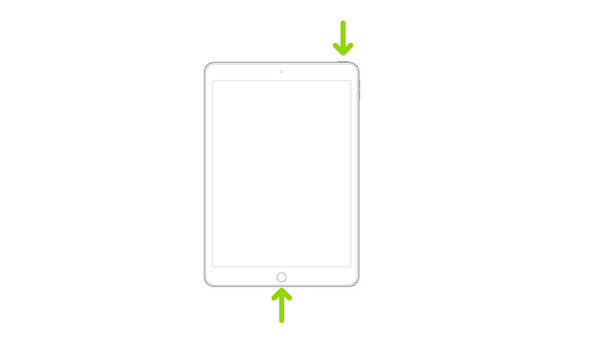
iPad χωρίς κουμπί Home
Πιάστε το iPad και πατήστε γρήγορα το κουμπί έντασης που βρίσκεται πλησιέστερα στο επάνω κουμπί. Μετά από αυτό, πατήστε γρήγορα το κουμπί έντασης που βρίσκεται πιο μακριά από το κουμπί επάνω. Αργότερα, πατήστε το κουμπί Πάνω και αφήστε το μόλις δείτε το λογότυπο της Apple στην οθόνη του iPad.
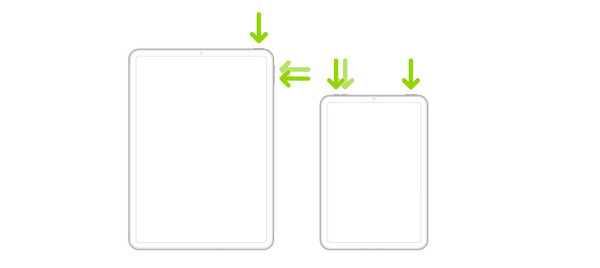
Μέρος 2. Πώς να διορθώσετε το iPad Frozen με το iTunes
Το iTunes μπορεί να διορθώσει την παγωμένη οθόνη του iPad μέσω της διαδικασίας επαναφοράς. Ωστόσο, πρέπει να χρησιμοποιήσετε το πρόγραμμα μία φορά για να δημιουργήσετε αντίγραφα ασφαλείας του iPad σας. Εάν όχι, δεν υπάρχουν αρχεία προς επαναφορά από τον υπολογιστή στο iPad. Σε αυτή την περίπτωση, η διαδικασία δεν μπορεί να εκτελεστεί.
Επιπλέον, το iTunes δεν είναι διαθέσιμο στην πιο πρόσφατη έκδοση του Mac. Μπορείτε να έχετε πρόσβαση μόνο στις προηγούμενες εκδόσεις των λειτουργικών συστημάτων Mac και Windows. Ακολουθήστε τα παρακάτω λεπτομερή βήματα για να επαναφέρετε το παγωμένο iPad μέσω επαναφοράς. Προχώρα.
Βήμα 1Συνδέστε το iPad στον υπολογιστή χρησιμοποιώντας ένα καλώδιο USB. Μετά από αυτό, δώστε στον υπολογιστή πρόσβαση από το iPad σας πατώντας το Εμπιστευθείτε αυτόν τον υπολογιστή κουμπί. Αργότερα, επιλέξτε το iPad εικονίδιο πάνω αριστερά. Στην οθόνη θα εμφανιστούν πολλές επιλογές και πληροφορίες.
Βήμα 2Κάντε κλικ στο κουμπί Χαρακτηριστικά κουμπί στα αριστερά για να δείτε περισσότερες επιλογές στην οθόνη. Μετά από αυτό, κάντε κλικ στο Επαναφορά κουμπί στα δεξιά για να ξεκινήσει η διαδικασία επαναφοράς.
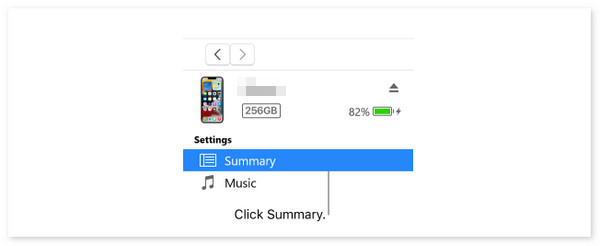
Το FoneLab σάς δίνει τη δυνατότητα να ρυθμίσετε το iPhone / iPad / iPod από τη λειτουργία DFU, τη λειτουργία ανάκτησης, το λογότυπο της Apple, τη λειτουργία ακουστικών κλπ. Στην κανονική κατάσταση χωρίς απώλεια δεδομένων.
- Επίλυση των προβλημάτων του συστήματος iOS.
- Εξαγάγετε δεδομένα από απενεργοποιημένες συσκευές iOS χωρίς απώλεια δεδομένων.
- Είναι ασφαλές και εύκολο στη χρήση.
Μέρος 3. Πώς να διορθώσετε το iPad Frozen με το Finder
Μπορείτε να χρησιμοποιήσετε το Finder ως εναλλακτική λύση, καθώς το iTunes δεν είναι διαθέσιμο σε όλες τις πιο πρόσφατες εκδόσεις Mac. Όπως το iTunes, πρέπει να χρησιμοποιήσετε το Finder μία φορά για να δημιουργήσετε αντίγραφα ασφαλείας των δεδομένων σας iPad. Εάν όχι, η διαδικασία αποκατάστασης θα είναι αδύνατη. Θέλετε να χρησιμοποιήσετε αυτό το εργαλείο για να μάθετε πώς να επαναφέρετε ένα παγωμένο iPad επαναφέροντάς το; Ακολουθήστε τα παρακάτω αναλυτικά βήματα. Προχώρα.
Βήμα 1Συνδέστε το iPad στο Mac χρησιμοποιώντας το συμβατό καλώδιο USB. Μετά από αυτό, επιλέξτε το όνομα του iPad στα αριστερά για περισσότερες επιλογές. Αργότερα, κάντε κλικ στο General κουμπί στα δεξιά της κύριας διεπαφής.
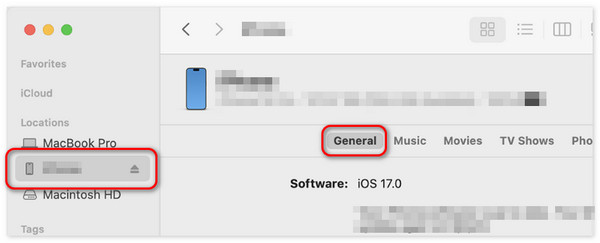
Βήμα 2Κάντε κλικ στο Επαναφορά iPad κουμπί στα δεξιά. Αργότερα, επιλέξτε ένα αντίγραφο ασφαλείας που προτιμάτε να επαναφέρετε στο iPad σας. Επιλέξτε το πιο πρόσφατο και κάντε κλικ στο Επαναφορά κουμπί. Το παγωμένο iPad σας πρέπει να επανεκκινήσει μετά, εμφανίζοντας το λογότυπο της Apple.
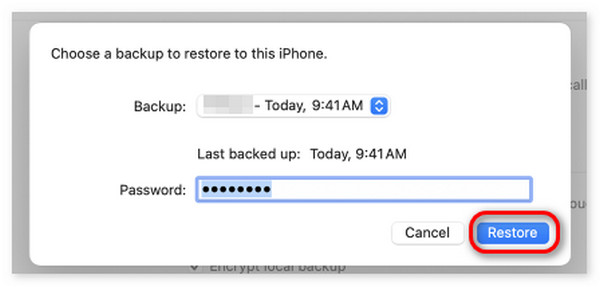
Μέρος 4. Πώς να διορθώσετε το iPad Frozen με το FoneLab System Recovery iOS
Μπορείτε να χρησιμοποιήσετε ένα εργαλείο τρίτου κατασκευαστή για να μάθετε πώς να διορθώνετε ένα παγωμένο iPad. Ένα από τα κορυφαία είναι Αποκατάσταση συστήματος FoneLab iOS. Είναι ένα εργαλείο που έχει σχεδιαστεί για να διορθώνει 50+ δυσλειτουργίες για τις συσκευές iPadOS και iOS. Επιπλέον, μπορείτε να διορθώσετε το iPad σας παγωμένο χωρίς να χάσετε αρχεία με τη λειτουργία Standard Mode. Αντίθετα, η Προηγμένη λειτουργία θα διαγράψει όλα τα αποθηκευμένα δεδομένα στο iPad σας. Ορισμένα υποστηριζόμενα ζητήματα είναι τα απενεργοποιημένα iPad, τα προβλήματα φόρτισης και η εξάντληση της μπαταρίας.
Το FoneLab σάς δίνει τη δυνατότητα να ρυθμίσετε το iPhone / iPad / iPod από τη λειτουργία DFU, τη λειτουργία ανάκτησης, το λογότυπο της Apple, τη λειτουργία ακουστικών κλπ. Στην κανονική κατάσταση χωρίς απώλεια δεδομένων.
- Επίλυση των προβλημάτων του συστήματος iOS.
- Εξαγάγετε δεδομένα από απενεργοποιημένες συσκευές iOS χωρίς απώλεια δεδομένων.
- Είναι ασφαλές και εύκολο στη χρήση.
Αυτό το εργαλείο ξεχωρίζει επειδή υποστηρίζει όλες τις εκδόσεις και τα μοντέλα iPadOS και iOS. Επιπλέον, μπορεί να γίνει λήψη σε λειτουργικά συστήματα Mac και Windows. Ακολουθήστε τα παρακάτω λεπτομερή βήματα για να μάθετε πώς Αποκατάσταση συστήματος FoneLab iOS λειτουργεί για να μάθει πώς να ξεκλειδώνει ένα παγωμένο iPad. Προχώρα.
Βήμα 1Κατεβάστε το εργαλείο κάνοντας τικ Δωρεάν κατέβασμα κουμπί στον ιστότοπο του FoneLab iOS System Recovery. Αργότερα, κάντε κλικ στο ληφθέν αρχείο και ρυθμίστε το. Μετά από αυτό, εκκινήστε το στον υπολογιστή σας.

Βήμα 2Κάντε κλικ στο Αποκατάσταση συστήματος iOS κουμπί πάνω δεξιά. Αργότερα, οι υποστηριζόμενες δυσλειτουργίες θα εμφανιστούν στην επόμενη διεπαφή οθόνης. Παρακαλώ σημειώστε το Αρχική κουμπί για να ξεκινήσει η διαδικασία. Αργότερα, πιάστε το καλώδιο USB που θα χρησιμοποιήσετε για να συνδέσετε το iPad στον υπολογιστή. Δώστε όλη την πρόσβαση που χρειάζεται το λογισμικό.
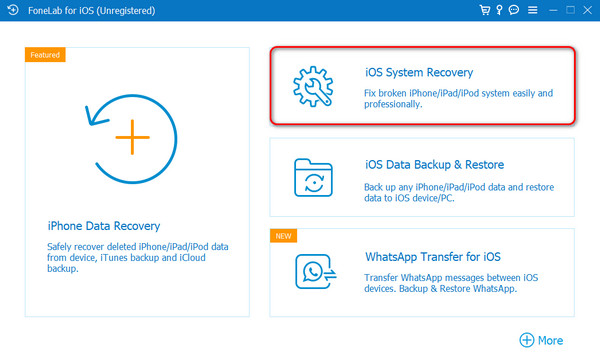
Βήμα 3Θα εμφανιστεί η διεπαφή όπου θα επιλέξετε τη λειτουργία επισκευής. Επιλέξτε μεταξύ των Αρχικό Λειτουργία και Προηγμένη Τρόπος. Αργότερα, κάντε κλικ στο Επιβεβαιώνω κουμπί για να συνεχίσετε τη διαδικασία. Τώρα, εισάγετε το iPad σε λειτουργία ανάκτησης ακολουθώντας τις οδηγίες στην οθόνη. Επιλέξτε το Βελτιστοποίηση or επισκευή κουμπί.
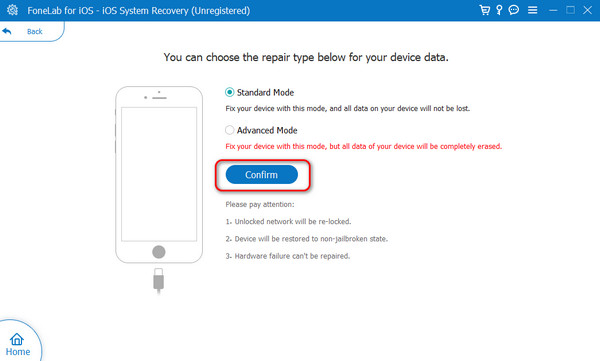
Μέρος 5. Συχνές ερωτήσεις σχετικά με τον τρόπο διόρθωσης του παγωμένου iPad
Μπορούν οι εφαρμογές ή οι λειτουργίες να κάνουν το iPad μου να παγώνει συχνά;
Ναί. Εφαρμογές ή οποιεσδήποτε άλλες δραστηριότητες μπορεί να προκαλέσουν συχνά πάγωμα του iPad σας. Ένας από τους κύριους λόγους είναι ότι το iPad σας χρειάζεται περισσότερο χώρο αποθήκευσης όταν παίζετε παιχνίδια για κινητά. Το iPad σας δεν θα μπορεί να χειριστεί τους πόρους που απαιτεί η εφαρμογή παιχνιδιού για κινητά. Εάν ναι, βεβαιωθείτε ότι έχετε αρκετό αποθηκευτικό χώρο στο iPad σας.
Πώς μπορώ να ελέγξω ότι το iPad μου είναι παγωμένο σε χαμηλές θερμοκρασίες;
Τα iPad ή άλλες συσκευές δεν συνιστώνται να τοποθετούνται σε εξαιρετικά χαμηλές θερμοκρασίες, ειδικά σε υψηλές θερμοκρασίες. Εάν αντιμετωπίζετε αυτό το πρόβλημα, προτείνεται να τοποθετήσετε το iPad σας σε δωμάτιο μέτριας θερμοκρασίας. Είναι για να αποφευχθεί το πάγωμα και άλλα προβλήματα που έχουν προκύψει.
Όταν το iPad είναι παγωμένο, δεν μπορείτε να το χρησιμοποιήσετε πλήρως για όλες τις λειτουργίες που προσφέρει. Ευτυχώς, αυτή η ανάρτηση παρουσιάζει τις 4 κύριες διαδικασίες που μπορείτε να εκτελέσετε για να διορθώσετε την αναφερόμενη δυσλειτουργία. Περιλαμβάνει μεθόδους αντιμετώπισης προβλημάτων, ενσωματωμένα προγράμματα και λογισμικό τρίτων. Μεταξύ όλων αυτών, υποθέτουμε ότι Αποκατάσταση συστήματος FoneLab iOS είναι η καλύτερη μέθοδος που έχετε δοκιμάσει. Έχετε περισσότερες ερωτήσεις σχετικά με το θέμα; Αφήστε τα στην παρακάτω ενότητα σχολίων. Ευχαριστώ.
Το FoneLab σάς δίνει τη δυνατότητα να ρυθμίσετε το iPhone / iPad / iPod από τη λειτουργία DFU, τη λειτουργία ανάκτησης, το λογότυπο της Apple, τη λειτουργία ακουστικών κλπ. Στην κανονική κατάσταση χωρίς απώλεια δεδομένων.
- Επίλυση των προβλημάτων του συστήματος iOS.
- Εξαγάγετε δεδομένα από απενεργοποιημένες συσκευές iOS χωρίς απώλεια δεδομένων.
- Είναι ασφαλές και εύκολο στη χρήση.
